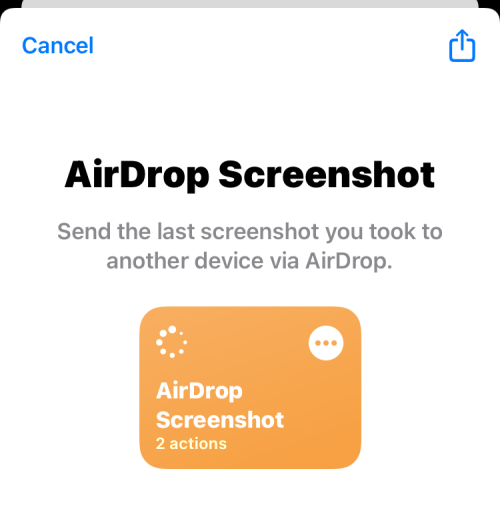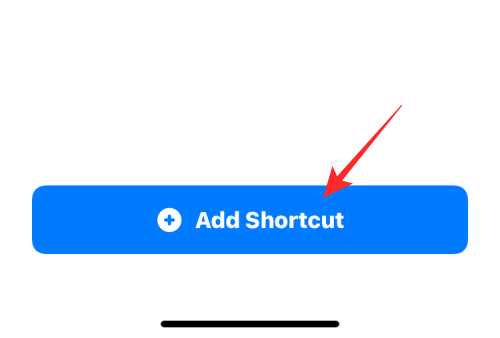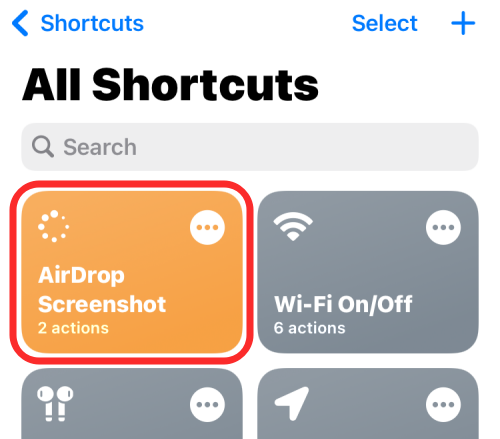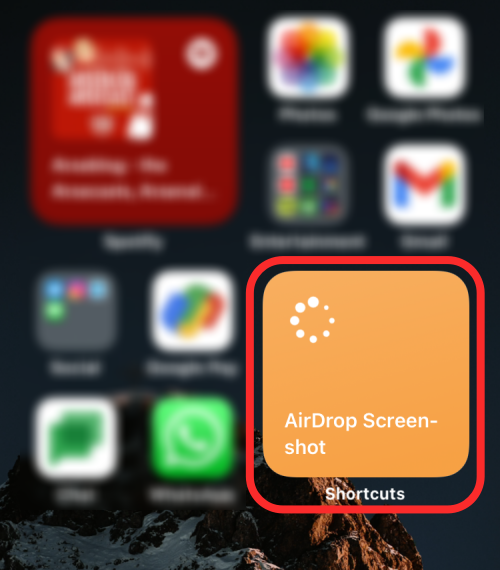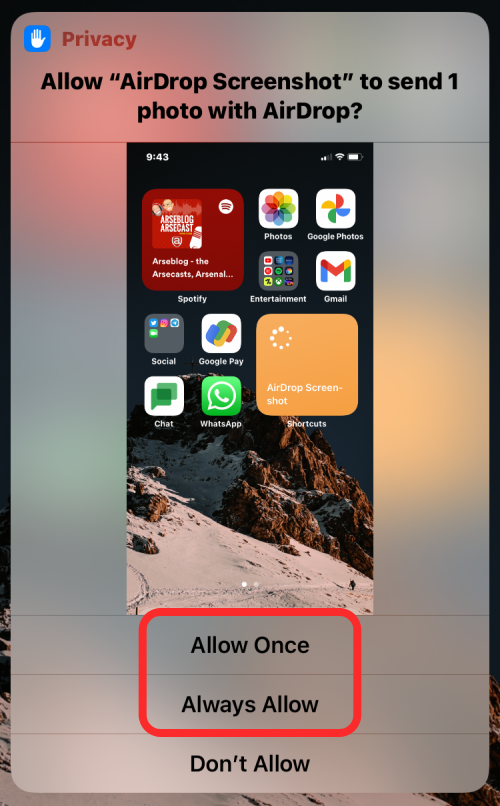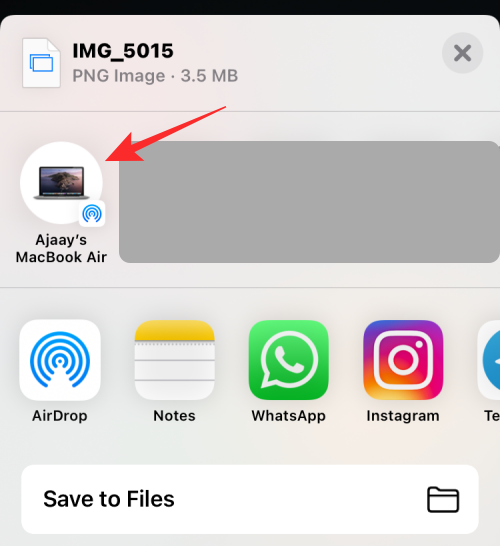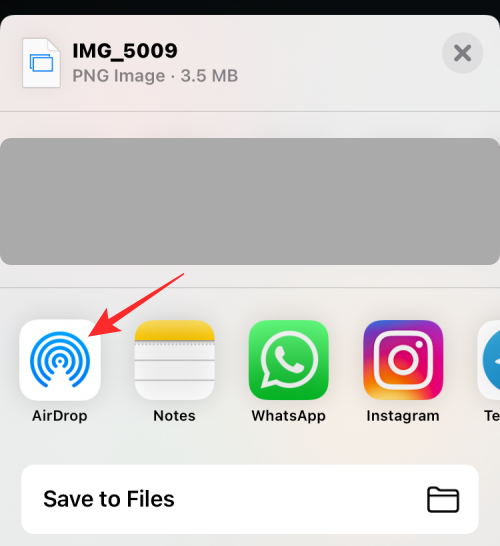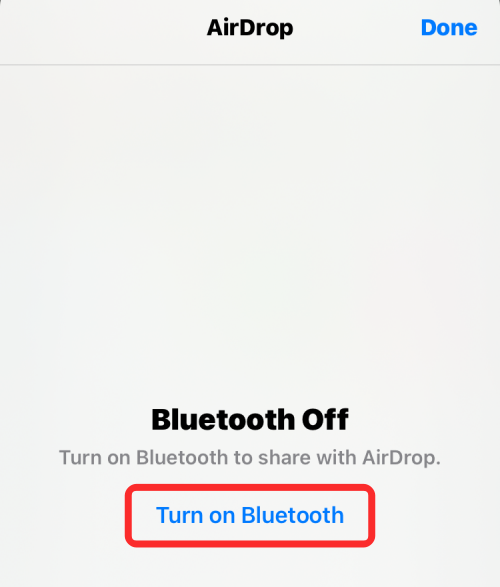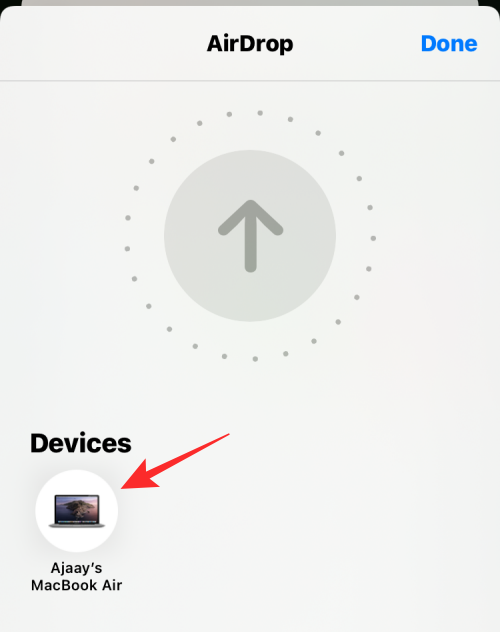Tutorial mudah alih
Tutorial mudah alih
 iPhone
iPhone
 Cara Berkongsi Tangkapan Skrin Terakhir pada iPhone melalui AirDrop
Cara Berkongsi Tangkapan Skrin Terakhir pada iPhone melalui AirDrop
Cara Berkongsi Tangkapan Skrin Terakhir pada iPhone melalui AirDrop
Untuk memudahkan tugasan berulang, Apple telah melancarkan apl Pintasan yang boleh membantu anda mengautomasikan tindakan harian biasa, seperti mematikan sambungan Internet anda secara automatik apabila anda menjauhi telefon anda atau memainkan senarai muzik kegemaran anda secara automatik apabila anda masuk ke dalam kereta anda, dan banyak lagi.
Satu tugas yang anda mungkin ingin permudahkan ialah berkongsi tangkapan skrin terakhir yang baru anda ambil tanpa membuka apl Foto. Artikel ini akan memperkenalkan cara menggunakan fungsi Airdrop untuk menghantar tangkapan skrin terbaharu iPhone dengan pantas kepada orang lain atau peranti Apple yang lain.
Cara berkongsi tangkapan skrin terakhir anda dengan pantas pada iPhone
Sebelum berkongsi kandungan, pastikan peranti sasaran (seperti iPhone, iPad atau Mac lain) telah mendayakan AirDrop untuk akses segera.
Langkah 1: Sediakan pintasan Tangkapan Skrin AirDrop
- Untuk berkongsi tangkapan skrin terakhir anda dengan serta-merta melalui AirDrop, muat turun pintasan Tangkapan Skrin AirDrop ini ke iPhone anda.
- Apabila anda melakukan ini, pintasan Petikan Skrin AirDrop akan dimuatkan ke dalam apl Pintasan pada iPhone anda.

- Pada skrin ini, ketik Tambah Pintasan di bahagian bawah untuk menambahkannya pada iPhone anda.

- Pintasan baharu kini boleh diakses dalam tab Pintasan Saya pada apl Pintasan.

- Anda juga boleh menambah pintasan ini sebagai widget pada skrin utama iPhone anda dengan menekan lama pada ruang kosong, mengetik ikon + dan memilih pintasan daripada senarai apl.
- Sebaik sahaja anda menambah widget Tangkapan Skrin AirDrop pada skrin utama anda, ia akan kelihatan seperti ini.

Langkah 2: Kongsi tangkapan skrin terakhir menggunakan Petikan Skrin AirDrop
- Untuk berkongsi dengan serta-merta tangkapan skrin terakhir yang anda tangkap pada iPhone anda, ketik widget Petikan Skrin AirDrop pada skrin utama atau dalam Aksesnya dalam aplikasi pintasan.
- Apabila anda melakukan ini, anda akan melihat kotak dialog dengan pratonton tangkapan skrin terakhir yang anda ambil pada telefon anda, bertanya sama ada anda mahu membenarkan pintasan untuk berkongsi imej ini melalui AirDrop. Anda boleh mengklik Benarkan sekali (anda akan ditanya setiap kali anda menggunakan pintasan) atau Sentiasa (anda tidak akan digesa kali seterusnya), bergantung pada cara anda mahu menyediakannya.

- Jika Bluetooth didayakan, anda seharusnya melihat helaian perkongsian iOS pada skrin anda menyenaraikan peranti AirDrop berdekatan. Di sini, ketik pada peranti AirDrop yang ingin anda kongsikan tangkapan skrin.

- Jika Bluetooth anda tidak didayakan atau anda tidak melihat peranti AirDrop disenaraikan di bahagian atas, pilih AirDrop.

- Pada skrin seterusnya, ketik Hidupkan Bluetooth.

- Di bawah "Peranti", anda seharusnya melihat semua peranti berdaya AirDrop berdekatan. Di sini, pilih peranti yang ingin anda kongsikan tangkapan skrin.

Itu sahaja. Tangkapan skrin kini akan dihantar ke peranti yang dipilih.
Atas ialah kandungan terperinci Cara Berkongsi Tangkapan Skrin Terakhir pada iPhone melalui AirDrop. Untuk maklumat lanjut, sila ikut artikel berkaitan lain di laman web China PHP!

Alat AI Hot

Undresser.AI Undress
Apl berkuasa AI untuk mencipta foto bogel yang realistik

AI Clothes Remover
Alat AI dalam talian untuk mengeluarkan pakaian daripada foto.

Undress AI Tool
Gambar buka pakaian secara percuma

Clothoff.io
Penyingkiran pakaian AI

Video Face Swap
Tukar muka dalam mana-mana video dengan mudah menggunakan alat tukar muka AI percuma kami!

Artikel Panas

Alat panas

Notepad++7.3.1
Editor kod yang mudah digunakan dan percuma

SublimeText3 versi Cina
Versi Cina, sangat mudah digunakan

Hantar Studio 13.0.1
Persekitaran pembangunan bersepadu PHP yang berkuasa

Dreamweaver CS6
Alat pembangunan web visual

SublimeText3 versi Mac
Perisian penyuntingan kod peringkat Tuhan (SublimeText3)

Topik panas
 1393
1393
 52
52
 1207
1207
 24
24
 Kunci Pengaktifan bahagian iPhone dikesan dalam iOS 18 RC — mungkin merupakan pukulan terbaharu Apple ke kanan untuk dibaiki dijual di bawah nama perlindungan pengguna
Sep 14, 2024 am 06:29 AM
Kunci Pengaktifan bahagian iPhone dikesan dalam iOS 18 RC — mungkin merupakan pukulan terbaharu Apple ke kanan untuk dibaiki dijual di bawah nama perlindungan pengguna
Sep 14, 2024 am 06:29 AM
Awal tahun ini, Apple mengumumkan bahawa ia akan mengembangkan ciri Kunci Pengaktifannya kepada komponen iPhone. Ini memautkan komponen iPhone individu secara berkesan, seperti bateri, paparan, pemasangan FaceID dan perkakasan kamera ke akaun iCloud,
 Kunci Pengaktifan bahagian iPhone mungkin merupakan pukulan terbaharu Apple ke kanan untuk dibaiki dijual dengan berselindung di bawah perlindungan pengguna
Sep 13, 2024 pm 06:17 PM
Kunci Pengaktifan bahagian iPhone mungkin merupakan pukulan terbaharu Apple ke kanan untuk dibaiki dijual dengan berselindung di bawah perlindungan pengguna
Sep 13, 2024 pm 06:17 PM
Awal tahun ini, Apple mengumumkan bahawa ia akan mengembangkan ciri Kunci Pengaktifannya kepada komponen iPhone. Ini memautkan komponen iPhone individu secara berkesan, seperti bateri, paparan, pemasangan FaceID dan perkakasan kamera ke akaun iCloud,
 Platform Perdagangan Platform Perdagangan Rasmi dan Alamat Pemasangan Rasmi
Feb 13, 2025 pm 07:33 PM
Platform Perdagangan Platform Perdagangan Rasmi dan Alamat Pemasangan Rasmi
Feb 13, 2025 pm 07:33 PM
Artikel ini memperincikan langkah -langkah untuk mendaftar dan memuat turun aplikasi terkini di laman web rasmi Gate.io. Pertama, proses pendaftaran diperkenalkan, termasuk mengisi maklumat pendaftaran, mengesahkan nombor e -mel/telefon bimbit, dan menyelesaikan pendaftaran. Kedua, ia menerangkan cara memuat turun aplikasi Gate.io pada peranti iOS dan peranti Android. Akhirnya, petua keselamatan ditekankan, seperti mengesahkan kesahihan laman web rasmi, membolehkan pengesahan dua langkah, dan berjaga-jaga terhadap risiko phishing untuk memastikan keselamatan akaun pengguna dan aset.
 Berbilang pengguna iPhone 16 Pro melaporkan isu pembekuan skrin sentuh, mungkin dikaitkan dengan sensitiviti penolakan tapak tangan
Sep 23, 2024 pm 06:18 PM
Berbilang pengguna iPhone 16 Pro melaporkan isu pembekuan skrin sentuh, mungkin dikaitkan dengan sensitiviti penolakan tapak tangan
Sep 23, 2024 pm 06:18 PM
Jika anda sudah mendapatkan peranti daripada barisan iPhone 16 Apple — lebih khusus lagi, 16 Pro/Pro Max — kemungkinan besar anda baru-baru ini menghadapi beberapa jenis isu dengan skrin sentuh. Perkara utama ialah anda tidak bersendirian—laporan
 Anbi App Rasmi Muat turun v2.96.2 Pemasangan versi terkini ANBI Versi Android Rasmi
Mar 04, 2025 pm 01:06 PM
Anbi App Rasmi Muat turun v2.96.2 Pemasangan versi terkini ANBI Versi Android Rasmi
Mar 04, 2025 pm 01:06 PM
Langkah Pemasangan Rasmi Binance: Android perlu melawat laman web rasmi untuk mencari pautan muat turun, pilih versi Android untuk memuat turun dan memasang; Semua harus memberi perhatian kepada perjanjian melalui saluran rasmi.
 Bagaimana untuk menyelesaikan masalah 'Kunci Array Undefined' Sign ''ralat ketika memanggil Alipay Easysdk menggunakan PHP?
Mar 31, 2025 pm 11:51 PM
Bagaimana untuk menyelesaikan masalah 'Kunci Array Undefined' Sign ''ralat ketika memanggil Alipay Easysdk menggunakan PHP?
Mar 31, 2025 pm 11:51 PM
Penerangan Masalah Apabila memanggil Alipay Easysdk menggunakan PHP, selepas mengisi parameter mengikut kod rasmi, mesej ralat dilaporkan semasa operasi: "Undefined ...
 Muat turun Pautan Pakej Pemasangan Versi OUYI IOS
Feb 21, 2025 pm 07:42 PM
Muat turun Pautan Pakej Pemasangan Versi OUYI IOS
Feb 21, 2025 pm 07:42 PM
Ouyi adalah pertukaran cryptocurrency terkemuka di dunia dengan aplikasi rasmi IOSnya yang menyediakan pengguna dengan pengalaman pengurusan aset digital yang mudah dan selamat. Pengguna boleh memuat turun pakej pemasangan versi OUYI IOS secara percuma melalui pautan muat turun yang disediakan dalam artikel ini, dan nikmati fungsi utama berikut: Platform Perdagangan Mudah: Pengguna dengan mudah boleh membeli dan menjual beratus -ratus cryptocurrency pada aplikasi OUYI iOS, termasuk Bitcoin dan Ethereum dan dogecoin. Penyimpanan yang selamat dan boleh dipercayai: OUYI mengamalkan teknologi keselamatan maju untuk menyediakan pengguna dengan penyimpanan aset digital yang selamat dan boleh dipercayai. 2FA, pengesahan biometrik dan langkah -langkah keselamatan lain memastikan bahawa aset pengguna tidak dilanggar. Data Pasaran Masa Nyata: Aplikasi OUYI IOS menyediakan data dan carta pasaran masa nyata, yang membolehkan pengguna memahami penyulitan pada bila-bila masa
 Ujian makmal iPhone 16 Pro Max mendedahkan kelajuan pengecasannya yang sebenar
Sep 19, 2024 am 06:15 AM
Ujian makmal iPhone 16 Pro Max mendedahkan kelajuan pengecasannya yang sebenar
Sep 19, 2024 am 06:15 AM
Ada yang mengkritik barisan iPhone 16 baharu kerana kekurangan inovasi, dan seperti yang didedahkan oleh Ming-Chi Kuo, Apple juga telah menerima prapesanan yang lebih rendah daripada jangkaan. Penganalisis menyatakan bahawa volum prapesanan subpar adalah terutamanya disebabkan oleh telefon baharu yang tidak